academy lezione 2 il bagno - Corsi base
|
|
|
- Fausta Crippa
- 7 anni fa
- Visualizzazioni
Transcript
1 Corsi base Il Bagno 1
2 2 academy lezione 2 il bagno -
3 Secondo esercizio Bagno In questo esercizio affronteremo Pulsante Pulsante tenuto Timer (tempo di attivazione, ritardo di attivazione, ritardo allo spegnimento) Relè virtuali Eventi lampeggio L esercizio si basa sullo sviluppo di un impianto domotico di un bagno con interazioni articolate. Oltre a capire gli elementi base sopra menzionati, servirà a trarre spunto per offrire al cliente funzioni nuove e che facciano apprezzare, anche nei particolari apparentemente trascurabili, il vostro impianto domotico. Appena aperto E.bus2 ci appare la schermata iniziale. Troviamo, in alto a sinistra (7) il nome di questa schermata, (window 1); sapere velocemente in che pagina siamo è utile, per esempio, nelle le assistenze telefoniche per individuare in modo univoco la schermata su cui stiamo lavorando. 3
4 1- Apri progetto mediante questa icona potremmo aprire un progetto fatto in precedenza 2- Nuovo progetto cliccando su questa icona potremo creare un nuovo progetto di lavoro. È quello che faremo in questo incontro 3- Tutto schermo questa icona ci permette di ingrandire la pagina di lavoro adattandola alle dimensioni dello schermo 4- Chiudi - uscita dal progetto e dal lavoro. 5- Info una sorta di help il linea 6- Apertura del monitor di linea 7- Nome della finestra di lavoro attuale 8- Stato del collegamento al bus 9- Versione del software Creiamo quindi un nuovo progetto che chiamiamo Bagno 1. Cliccando su ok confermiamo il nome che abbiamo dato al progetto. Ci appare una finestra che ci chiede se, per questo progetto, abbiamo intenzione di utilizzare i comandi vocali. Se scegliamo si, E-bus2 si occuperà di creare tutto ciò che serve per poter controllare vocalmente il nostro progetto. Scegliamo sì. Attenzione, il controllo vocale è legato all esistenza di un EWB nell impianto; dovremo, come vedremo dopo, adottare qualche precauzione nella descrizione delle uscite, ma nulla di particolarmente complicato. Non appena effettuata la selezione, si aprirà la finestra delle scelte. 4
5 Vediamo come è composta window 3, che è la finestra che ci permette appunto di fare le prime scelte del nostro progetto. 1 nome della finestra di lavoro e del progetto 2 icona di inserimento componenti. Serve per popolare il nostro progetto con i dispositivi necessari. 3- modifica centraline. Serve per entrare nella pagina di configurazione dei dispositivi già inseriti per modificare nomi, funzioni etc. Attenzione! Alcune modifiche sono possibili solamente se l ingresso non è stato collegato; Evolus non permette operazioni che possano essere pericolose per la struttura del progetto, ma lo vedremo in seguito. 4 collega. Mediante questa icona si accede alla pagina dei collegamenti, ovvero alla pagina in cui possiamo decidere le varie interazioni fra gli elementi che compongono il nostro impianto domotico 5- programma. La funzione di questa icona è di tradurre il nostro programma, che fino ad adesso è più che altro un pensiero in linguaggio umano, in complessi codici ed inviarlo correttamente ai dispositivi del nostro impianto 6- pagina delle utility. Vedremo in dettaglio man mano che sarà necessario cosa ci offre 7 ritorno al menu precedente 8 informazioni ( già viste nella pagina precedente) 9 sottoèrogetti - questa nuova funzione di E-bus2 ci permette di dividere il nostro progetto in sotto-progetti specifici, in modo da avere una visione più mirata di quello che stiamo facendo. Se, per esempio nel nostro progetto sono presenti Luci piano 1 Luci piano 2 Riscaldamento Tapparelle Possiamo trattare ognuna di queste parti in modo mirato, senza che l affollamento visivo delle voci che non ci servono possano in qualche modo confonderci. Le uscite che visualizzeremo, per esempio, saranno riferite solo alle sezioni, o sottoprogetti, scelti. 5
6 Il nostro progetto, a questo punto è come un foglio di carta su cui abbiamo scritto l intestazione e basta; dobbiamo quindi popolarlo con i dispositivi che ci occorrono. Uscite facenti parte di sottoprogetti differenti possono essere di una stessa centralina, ma in questri primi incontri non affronteremo i sottoprogetti. Si tratta infatti di una funzione che sarebbe meglio utilizzare solo quando si è più esperti; per ora è meglio avere tutto sott occhio. Clicchiamo quindi su aggiungi. Si aprira una finestra in cui dobbiamo inserire in nome, ovvero il codice univoco del dispoitivo scelto. Non appena terminata la digitazione il sistema riconoscerà il tipo di modulo e ne aprirà la schermata relativa. Vediamo infatti la schermata propria dell EV15. In alto a sinistra (1) troviamo il nome del progetto e il numero dei moduli salvati nell impianto (0 perché il modulo su cui stiamo lavorando non è ancora stato salvato) Alla voce 2 troviamo una descrizione del modulo. Questo campo non è obbligatorio, ma potrebbe essere utile per ricordarci dell ubicazione del dispositivo o altre notizie che possono esserci utili una volta ripreso a lavorare sul progetto dopo un certo lasso di tempo. In alto a sinistra troviamo (3) i pulsanti di controllo. Mediante questi elementi potremo salvare le modifiche, eliminare il modulo ed i relativi collegamenti dal progetto. Con il pulsante sottostante potremmo Sostituire il modulo con uno dello stesso tipo, delegando il programma a ricollegare tutto correttamente, Altri pulsanti ci permettono di accedere alle funzioni di opzioni, associazioni e flag che vedremo in un secondo tempo, ed infine troviamo il pulsante esci, che ci permette di uscire dalla schermata. Il riquadro in alto a destra (4) rappresenta la sezione ingressi. EV15 dispone di 4 ingressi universali, ovvero configurabili a piacere in ognuna delle opzioni viste in precedenza. La condizione di default è pulsante, ma può essere scelta qualsiasi voce presente nella combo (5). Per ora lasciamo pulsante. In (6) possiamo vedere una tabella di colori che ci sarà utile a riconoscere gli ingressi; EV15 non dispone di un cablaggio ma tutte le centraline che hanno un connettore dedicato agli ingressi rispettano questo codice (EV14, EV0B). Va detto che l utilizzo degli ingressi dell ev15 comporta parecchio lavoro, in quanto occorre portare in giro parecchi fili per l impianto; è preferibile quindi usare i ragnetti come EV0B o EV14, anche per garantire all impianto una maggiore elasticità alle 6
7 modifiche che in un impianto domotico saranno all ordine del giorno; a voi la decisione se preferire comodità o risparmio, perché tecnicamente non c è nessuna differenza. Le etichette di descrizione degli ingressi vanno riempite semplicemente con una descrizione di quello che ci è stato collegato. È evidente che la descrizione deve essere chiara, altrimenti, specialmente in impianti importanti, porterebbe a confusioni (comando della luce del bagno ma è il bagno del piano di sotto o quello degli ospiti? o quello di servizio?) In (9) troviamo dei pulsanti. Questi elementi sono sensitive case, ovvero assumono funzioni differenti a seconda del tipo di ingresso scelto; il loro ruolo è comunque adattare l ingresso alle nostre esigenze specifiche. Per la voce pulsante non vi è nessuna personalizzazione. Il riquadro 7 ha funzioni simili a quelle del riquadro (4) più in alto, ma si riferisce alle uscite anziché agli ingressi. Si divide in due parti, in quanto tratta sia i relè veri che quelli virtuali, ovvero relè che non sono fisicamente montati, ma, come vedremo, utilissimi. Anche i pulsanti (8) servono per alcune configurazioni, mentre i relè virtuali hanno ulteriori possibilità che esploreremo quando ci serviranno. Cerchiamo anche in questo caso di essere chiari nelle descrizioni. Ora salviamo. Aggiungiamo il modulo 00B215B0, aggiungiamo le tapparelle ed il comando dell allarme. Le tapparelle devono essere interbloccate fra di loro. Cosa significa? Significa che dobbiamo fare in modo che il comando di salita e quello di discesa non possano essere dati contemporaneamente, pena il danneggiamento del motore. Come si fa un interblocco? Ci sono parecchi sistemi, dall uso di pulsanti di comando interbloccati all uso di relè con interblocco meccanico. Escludiamo i primi a priori in quanto le nostre tapparelle potranno essere comandate da pulsanti diversi anche contemporaneamente, ed escludiamo i relè interbloccati in quanto costosi, rumorosi e, come vedremo dopo, potenzialmente dannosi per il motore che andremo a comandare. È arrivato quindi il momento di provare a premere un pulsante di settaggio (1). Si aprirà la finestra sottostante ove, in (1) possiamo scegliere di interbloccare l uscita 1 con la 2 cliccando e spuntando la casella della voce in giallo che ci serve. Possiamo notare come Evolus non ci permetta di utilizzare voci non battezzate ovvero senza descrizione; non sarà inoltre possibile interbloccare un 7
8 elemento con se stesso. Troveremo anche altri controlli, che per ora non consideriamo rimandando questo compito, come al solito a quando sarà necessario. Mediante il pulsante 5 torniamo alla schermata precedente e ripetiamo l operazione interbloccando il relè 2 con il relè 1. Possiamo notare che i pulsanti delle sezioni ove sono state effettuate modifiche ora sono di colore azzurro, in modo da poter controllare meglio l impianto a colpo d occhio. Salviamo e, in window3 scegliamo l opzione collega. Fino ad adesso abbiamo semplicemente scritto, come avremmo fatto su un foglio di carta per appunti, cosa abbiamo collegato agli ingressi e cosa abbiamo collegato alle uscite. Inoltre abbiamo deciso che i nostri organi di comando sono pulsanti ed abbiamo interbloccato il relè 1 ed il relè 2 tra di loro. L operazione di interblocco va ripetuta per entrambe le uscite sale e scende in quanto è possibile utilizzare modalità di interblocco speciali, come vedremo in seguito. A questo punto possiamo già passare ai collegamenti veri e propri. Se però ci fosse qualche dubbio sulla correttezza dei collegamenti fisici realizzati, potremmo prima attivare la funzione monitor. Connessione all impianto Apparirà una finestra che chiederà se volete fare la connessione in automatico o manualmente. Scegliendo automatico, il sistema cercherà da solo la porta USB ove è connesso, tramite il programmatore BNC050 o simili, l impianto. Attenzione. Le porte, per essere trovate in automatico devono avere una numerazione inferiore a 17. Windows non è in grado di gestire porte con enumerazione maggiore, per cui, nel caso, occorrerà assegnarvi un numero inferiore. Uso del monitor E-bus2 ha diversi tools incorporati per facilitarci la vita. Prova degli ingressi Attivando il monitor appare una finestra che ci mostra i parametri dell ingresso che siamo andati ad eccitare. Premendo il pulsante 1, avremo: Il codice della centralina (00B1) e la descrizione facoltativa che le abbiamo assegnato (centralina del sottoscala), il numero dell ingresso, la descrizione che abbiamo scritto sulla relativa etichetta per poterlo identificare in modo univoco ed il valore trasmesso. Cosa è il valore Il valore è il dato che identifica la posizione di un elemento di controllo. Nel caso di un controllo digitale, come un interruttore, pulsante etc., i valori saranno 251 (o FB in esadecimale o HEX) se premuto o 09 se rilasciato. FB, come abbiamo già visto nell incontro precedente, è solo un modo che i computer usano per trattare meglio dati numerici, per ora lasciamo perdere. Cliccando sull altoparlantino, il 8
9 sintetizzatore vocale darà vocalmente le indicazioni di quanto scritto, in modo da poter far prove dei comandi in stanze diverse da quella ove risiede il pc con E-bus2. Se il vostro pc non parla italiano, poco male, vedremo poi come poter caricare le voci adatte. Potremo così sapere, semplicemente azionando i vari comandi che abbiamo nell impianto domotico (ovvero quelli collegati ed opportunamente descritti) se sono stati fisicamente collegati ed in modo esatto. Bene. Abbiamo visto come si fa testare gli ingressi, ora vediamo come fare a testare le uscite, anche se non sono state ancora programmate. Siamo su window3 (se no torniamoci), clicchiamo su modifica e scegliamo, per esempio 00B115A0; si aprirà Window moduli. Se ora proviamo a fare doppio click sull etichetta luce del bagno vedremo il relè di comando scattare e, se fosse realmente collegata, la luce del bagno accendersi. Questo strumento ci permetterà di testare facilmente strutture anche complesse. La funzione monitor è uno strumento completo, ma che, come abbiamo visto, possiamo utilizzare anche in modo estremamente semplice. Passiamo adesso al: Collegamento dei moduli Ora impariamo a collegare, ovvero a programmare l impianto. Usare il termine programmare, con Evolus potrebbe essere paragonato ad usare il termine life stylist per identificare qualcuno che sceglie le tendine per un trattore; la semplicità che risulta dall aiuto di E-bus2 per questa operazione è davvero disarmante. Da window 3 clicchiamo su programma: si aprirà la schermata dei collegamenti, ovvero window 4. Come possiamo vedere, questa schermata è composta da tre sezioni iniziali I comandi (1), dove possiamo trovare l icona per salvare il lavoro fatto o la freccia per tornare alla schermata precedente in (2) possiamo vedere la parte dedicata agli ingressi, che troveremo in ordine alfabetico nella combo (3), e la parte dedicata alle uscite, (4) che potremo vedere nella combo (5). Troviamo anche la funzione autoselect (6) che avremo modo di incontrare in un prossimo esercizio. In (7) troviamo la sezione dei filtri, che hanno lo scopo di scremare le voci visualizzate per una più agevole visione di insieme; potremmo decidere di visualizzare solo le voci che, per esempio contengono primo piano (filtro per nome) oppure siano della centralina 00B115 (filtro per codice). 9
10 Ora pensiamo a quello che vogliamo comandare. Cliccando sulla freccia della combo di destra (3) possiamo vedere la lista degli ingressi che abbiamo messo, mentre cliccando sulla combo destra avremo la lista delle uscite. Possiamo scegliere di cominciare da dove vogliamo; cominciamo dai punti di comando e scegliamo comando della luce del bagno, mentre a destra, ovvero dalla sezione seleziona un punto utilizzatore, scegliamo, come elemento da collegare al punto di comando scelto, luce del bagno. Non appena effettuata la scelta, ci appare, in alto a destra, una terza sezione nella quale sono suggeriti tutti i possibili abbinamenti tra il comando della luce del bagno, che nel nostro caso è un pulsante e la luce del bagno, che è un relè. Vediamo le scelte offerte. 1 astabile o pulsante tipo campanello. Utilizzando questo tipo di collegamento la nostra luce del bagno starà accesa solamente per il tempo di azione sul pulsante; al rilascio, ovvero quando il pulsante torna a riposo, essa si spegnerà. 2- pulsante bistabile o passo-passo. In questa configurazione, ad ogni azione sul pulsante la luce cambierà stato, ovvero, se accesa si spegnerà e se spenta si accenderà. 3 solo accende. Questo comando permetterà alla nostra luce solamente di accendersi. Per poterla spegnere dovremmo utilizzare un altro comando, un timer etc. un esempio di applicazione è la luce delle scale. 4- solo spegne. Mediante questo comando potremo solamente spegnere il carico ad esso abbinato. Non sarà possibile accenderlo. 5- pulsante tipo campanello invertito. Un pulsante collegato in questa modalità farà accendere la nostra luce solamente al rilascio mentre premendolo verrà spenta. In pratica trasforma un normale pulsante in un pulsante NC. Attenzione! La sequenza va inizializzata; appena programmato, se a riposo, la luce sarà spenta; si accenderà solo al rilascio una volta azionato. 6- passo-passo invertito. In pratica questo collegamento simula un normale relè passo-passo comandato da un pulsante normalmente chiuso; otterremo il cambiamento dello stato del relè al rilascio del pulsante. Come possiamo notare non esiste nessun altro modo oltre quelli che E-bus ci ha suggerito per collegare un pulsante ad un relè. Scegliamo la più logica per questa applicazione, ovvero passo-passo. 10
11 Non appena effettuata la scelta, la finestra in alto si trasforma passando da scelta delle modalità di comando semplice a scelta più avanzata. Da questa schermata potremo scegliere: Il tempo di attivazione, ovvero per quanto tempo la nostra luce starà accesa se non decidiamo di spegnerla manualmente prima. Ricordiamoci infatti che il modo di collegamento è passopasso, non solo accende. Il tempo di ritardo all attivazione, ovvero dopo quanto tempo dal comando la nostra luce si accenderà. Il tempo prima dello spegnimento, ovvero, se la luce è accesa, dopo quanto tempo dal comando di spegnimento si spegnerà. Va ricordato che ogni centralina EV15 dispone di quasi quattrocento timer che possiamo utilizzare a piacere ed in modo totalmente trasparente ovvero senza nessuna preoccupazione. Tutti i timer hanno una durata minima di 1 e massima di 18h con risoluzione di un secondo. I timer hanno anche un sistema di sincronizzazione che ha lo scopo di far partire all unisono i timer di differenti centraline se comandati da uno stesso comando. Tutti i timer possono essere ricaricabili (di default) o non ricaricabili. Cosa significa? Vediamolo con un paio di semplici esempi: Un timer ricaricabile può essere quello della luce delle scale, ovvero ad ogni comando il tempo ricomincia daccapo. Un timer non ricaricabile potrebbe essere quello di una incubatrice o di un certo tipo di timer di sviluppo fotografico, ove, una volta partito il tempo, occorre aspettare la fine del processo prima che accetti un ulteriore comando. La scelta si effettua mediante la casella TIMER ricaricabili. Evolus è uno strumento molto potente, per cui non esistono quasi mai situazioni statiche e non modificabili. La scelta se un timer abbinato ad una uscita sia ricaricabile o no, si riferisce a come questo comando agirà sul carico attivato con un timer, non vuol dire che quel timer si comporterà così per tutti gli altri comandi; il sistema è davvero elastico. Naturalmente in seguito affronteremo meglio l argomento. 11
12 In questa finestra troviamo inoltre: Genera un evento quando cambia stato questa funzione fa sì che il nostro collegamento si arricchisca di un ulteriore controllo schematizzato in figura. Giusto per capire meglio di cosa si tratta, immaginiamo che quando il nostro relè chiude il contatto, la lampada da lui controllata si accende eccitando la bobina di un ipotetico relè AUX posta in parallelo. Questo, con il suo contatto, attiva un ingresso domotico mediante il quale tutto l impianto viene a conoscere lo stato del carico (la lampada). Naturalmente il tutto viene fatto virtualmente dal sistema e, siccome anche questa funzione è scritta nel ripiano dello scaffale virtuale visto nel primo incontro, l ipotetico relè in questione sarà eccitato solo se lo abbiamo previsto, come in questo specifico caso; questo significa che possiamo non avere sul bus l informazione generata dalla lampada se non ci interessa, in tutti gli altri 127 eventuali punti che la controllano (ricordate che ogni carico può essere controllato in modo anche diverso da 128 punti?) Mette delle condizioni per eseguire il comando. Questa funzione, che rimandiamo a più tardi, pone al comando il rispetto di alcune condizioni per essere eseguito. Vedremo che questo tipo di logica temporanea ci sarà davvero utile. Lampeggio. Questa opzione, se scelta, farà lampeggiare il carico nelle modalità impostate. Anche questa voce, per ora, non sarà considerata. Scegliamo genera un evento quando cambia stato. Possiamo scegliere se vogliamo l informazione quando il carico si attiva, quando si disattiva o in entrambi i casi. Lasciamo il tutto come di default, ovvero entrambi i casi. Come avremo già notato, l icona salva sta lampeggiando; questo vuol dire che il sistema ha tutte le informazioni minime che servono per il collegamento. Clicchiamo quindi su salva. Il contenuto della finestra delle modalità di collegamento (in alto a destra) sparisce e appaiono due scritte bianche riepilogative nelle finestre di selezione. Ci dicono che il comando della luce del bagno comanda anche la luce del bagno, (1), ed a destra che la luce del bagno è comandata anche dal comando della luce del bagno (2). Possiamo notare, in alto ed indicato dalla freccia (3) il codice della centralina ove questi elementi risiedono. Nel caso volessimo modificare qualcosa che non sia ancora stato collegato, basterà cliccare sul codice stesso per essere portati nella window del modulo indicato; vedremo, nel corso di questa lezione, come si fa in dettaglio. Ora, facendo come abbiamo già visto, colleghiamo il comando della specchiera alla specchiera, in modalità passo-passo. 12
13 Gestione degli eventi Prima abbiamo creato un evento, (genera un evento quando cambia stato) ovvero l evento della luce del bagno; adesso impariamo ad usarlo. Dalla finestra seleziona un punto di comando scegliamo l evento della luce del bagno, che troveremo nella sezione eventi. Ora colleghiamolo alla specchiera; come vediamo, la finestra delle modalità di collegamento è diversa da quella di prima perché adesso stiamo collegando un relè ad un interruttore (rappresentato dal relè immaginario che abbiamo visto prima) troveremo quindi: Segue lo stato del relè. SE attivata, questa opzione fa in modo che la specchiera si accenda quando la luce del bagno è accesa e si spenga quando la spegniamo. Ricordiamoci che è la luce del bagno a comandare, non il suo pulsante di comando. Solo accende. L accensione della luce del bagno comanda l accensione della specchiera, mentre in suo spegnimento non ha nessun effetto. Solo spegne. Lo spegnimento della luce del bagno forza la specchiera a spegnersi, mentre l accensione non ha nessun effetto. Segue lo stato del relè invertendolo. Scegliendo questa funzione, l accensione della luce del bagno comanderebbe la specchiera a spegnersi, mentre il suo spegnimento ne comanderebbe l accensione. Cambia stato quando on (lo stesso, ma invertito per cambia stato quando off). Ad ogni passaggio da OFF a ON della luce del bagno, la specchiera cambia stato a sua volta. Per esempio l accensione della luce del bagno spegne la specchiera se questa fosse accesa e l accende se fosse spenta; il cambiamento può essere innescato dal passaggio da off ad on o dal passaggio da on a off. Solo accende quando si spegne. In questa modalità lo spegnimento della luce del bagno comanda la specchiera ad accendersi, mentre la sua accensione non ha nessun effetto sulla specchiera. Solo spegne quando si accende. Come sopra ma al contrario ovvero la specchiera viene spenta dall accensione della luce del bagno, mentre lo spegnimento non sortisce nessun effetto. Come possiamo vedere, neanche questa volta è stato tralasciato nulla; E-bus ci ha offerto tutte le modalità possibili utilizzabili per comandare un relè da un interruttore (o altro relè bistabile). Pensiamo ora a cosa vogliamo fare. Vogliamo fare in modo che all uscita, spegnendo la luce del bagno, se accesa si spenga anche la specchiera. Scegliamo quindi solo spegne. A questo punto come possiamo notare la scelta dei timer che ci vengono offerti e minore; possiamo solo scegliere (ovviamente) un ritardo allo spegnimento. Come vediamo manca anche l opzione lampeggio, E-bus ci offre infatti solamente gli elementi utili. 13
14 Salviamo Scegliamo adesso, lasciando come punto di comando l evento della luce del bagno, sempre dalla finestra di destra, l aspiratore. Cosa vogliamo ottenere? Vogliamo che l aspiratore si attivi assieme alla luce del bagno, per cui scegliamo la modalità segue lo stato del relè. Però vogliamo anche fare in modo che, spegnendo la luce, l aspiratore, se acceso, resti tale per un certo periodo in modo da areare il locale. Quindi mettiamo settiamo il timer tempo di ritardo allo spegnimento a 7 secondi (tenete tempi bassi per i test, se possibile, le attese sono snervanti ed inutili; ricordiamoci che sono esercizi). Prima ho detto se accesa, perché? Perché possiamo anche impostare un ritardo all attivazione e fare in modo che se, per esempio, accendiamo la luce solo per lavarci le mani, l aspiratore non si attivi; impostiamo questo tempo a 4 e clicchiamo su salva. Possiamo notare, nella finestra di sinistra, che l evento luce del bagno comanda anche la specchiera e l aspiratore; infatti, come per ogni comando Evolus, anche l evento può comandare ogni carico collegato al bus in modo indipendente. Ora colleghiamo le tapparelle. Il primo collegamento che faremo è quello classico, ovvero del tipo a uomo presente, ovvero le tapparelle saranno attive solo per il tempo di azione sul pulsante di comando. Scegliamo quindi, dalla finestra seleziona un punto di comando il comando tapparella del bagno sale; ma non c è perché abbiamo sbagliato e manca la parola bagno; poco male: impariamo a modificare un modulo. Clicchiamo sul codice della centralina ove risiede il comando e ci ritroviamo in window moduli; l etichetta scelta per i collegamenti sarà evidenziata; apportiamo quindi la modifica e salviamo. Saremo portati in automatico nella finestra da cui siamo partiti, per cui scegliamo come punto di comando, il comando tapparella bagno sale ed abbiniamolo, scegliendolo tra i punti utilizzatori, alla tapparella bagno sale. Scegliamo quindi, come modalità di collegamento il pulsante astabile, o tipo campanello, salviamo e ripetiamo la stessa operazione con la tapparella scende. Trucco; è sempre meglio impostare un timer per i comandi che saranno azionati a tempo, come, per esempio, il motore delle tapparelle; sarà una salvaguardia per i motori stessi e ne trarremo vantaggio quando affronteremo i comandi vocali Non ci resta che collegare il tirante dell allarme del bagno alla sua uscita; sceglieremo la modalità solo accende, per fare in modo che possa persistere l allarma anche nel caso che venga lasciato il comando nel caso di un malore. Mettiamo un tempo massimo (15 per il test) ed un comando di reset per spegnerla. Colleghiamo questo comando di reset all allarme in modalità solo spegne. 14
15 Modifica di un collegamento Per rendere ancora più efficace l allarme potremo scegliere l opzione lampeggio, per far si che il nostro cicalino abbia un suono intermittente. Per far questo riprendiamo la programmazione del comando dell allarme. Come si fa? In più di un modo. possiamo, per esempio ricliccare sul punto comandato come abbiamo fatto per sceglierlo nel primo collegamento, oppure possiamo cliccare sulla scritta bianca che riassume i punti comandati dal comando dell allarme. secondo. Ripercorriao i collegamenti fino alla schermata ove possiamo selezionare il lampeggio. Cosi facendo, per tutto il tempo impostato o fino a quando non verrà dato il comando di reset, la nostra uscita lampeggerà con la cadenza di un Come si cambiano i parametri di lampeggio? Molto semplice: dalla schermata window moduli, si clicca sul pulsante opzioni; si aprirà una finestra mediante la quale potremmo settare sia il tempo di on che la pausa del lampeggio. Attenzione. I parametri del menu opzioni sono validi per tutto il modulo e non solo per la singola uscita; vale a dire che tutte le uscite dello stessi modulo, se settte come lampeggio, lampeggeranno nello stesso modo. Abbiamo finito la nostra prima programmazione con Evolus. Come abbiano visto, per fare programmazioni se non complesse, articolate, non abbiamo dovuto usare nessun linguaggio che non sia quello che usiamo per ordinare un panino al bar o per fare qualsiasi altra cosa della vita di sempre. Evolus lo abbiamo sempre saputo usare, solo che prima non lo sapevamo. Bene, adesso programmiamo fisicamente l impianto. Da window3, che raggiungiamo, come già visto, cliccando sulla freccia verde di ritorno alla schermata precedente, scegliamo programma. Se siamo off-line ci verrà richiesto, con la procedura già vista, di connetterci e dopo averlo fatto correttamente, ci troveremo in questa finestra; analizziamola: 15
16 Troviamo in alto: disattiva messaggio breve. Quando un uscita cambia stato, la centralina che la ospita manda un messaggio contenente il nuovo stato delle uscite e degli ingressi. Questo messaggio non è letto da nessun dispositivo, serve solamente per aggiornare le mappe dell EWB, per cui, per adesso, non ci soffermeremo più di tanto su questo argomento. Se il vostro impianto non ha un EWB potete tranquillamente disattivare la funzione; in questo modo il traffico sul bus sarà minore; tuttavia vi consiglio è di lasciare tutto così, senza disattivare nulla, rimandando la scelta a quando l esperienza potrà consigliarvi meglio. Programma. Un click su questa icona converte il nostro lavoro in un vero e proprio programma che viene inviato ai dispositivi attraverso il bus. Ogni nuova programmazione sostituisce la vecchia. Report. Cliccando su questa icona si visualizza in dettaglio l esito della programmazione; in caso di errori potremo così individuare gli eventuali problemi. Freccia verde. Come al solito serve per tornare alla schermata precedente. Al termine della programmazione verrà visualizzato un messaggio con l esito. In caso di errori, mediante il report potremo risalire alle cause del mancato successo. Come abbiamo visto, è stato estremamente facile programmare, senza la necessità di imparare nessun linguaggio di programmazione; l impianto fisico poi non ha nulla di diverso da un qualsiasi altro impianto cablato, e i ragionamenti che abbiamo dovuto fare sono uguali a quelli che facciamo di solito nella vita comune. La cosa che invece dobbiamo allenare è la fantasia e la capacità logica. Nei prossimi esercizi vedremo che sono queste doti che ci renderanno unici e faranno la differenza nella soddisfazione del cliente; doti che non sempre usiamo non per incapacità, ma per poco allenamento: gli impianti che siamo abituati ad affrontare infatti, non solo non richiedono queste doti, ma addirittura non ne permettono l uso. Evolus mette a disposizione alcuni strumenti di, diciamo, allenamento, come E-bag, una valigetta appositamente studiata per poter progredire nella programmazione e diventare veri esperti in soluzioni domotiche. 16
17 17 academy lezione 2 il bagno -
18 Appendice ingressi Tutti gli ingressi possono essere configurati in modo indipendente nelle seguenti modalità: Digitale Digitale di sicurezza Tenuto Variatore Pluri-impulso Analogico Finecorsa Digitale. Questa configurazione, che è quella di default, permette di mandare in linea, ovvero spedire un informazione sul bus ad ogni variazione del dispositivo ad esso collegato. Per esempio, se collegassimo all ingresso un pulsante o un interruttore, avremo una informazione sul bus da ogni passaggio da aperto a chiuso e viceversa. Digitale di sicurezza. È esattamente come la funzione digitale, ma lo stato dell interruttore (o comunque del dispositivo collegato a questo ingresso) verrà ripetuto: All alimentazione del sistema (per esempio dopo un black-out) Con una cadenza prestabilita. Serve per far sì che una informazione importante non venga persa se, per esempio, questa avvenga in caso di black-out. Se, per esempio, una cisterna si riempie, ma nel momento in cui il galleggiante chiude il contatto di troppo pieno, dovesse mancare la corrente, l informazione andrebbe logicamente persa, ma non appena il sistema sarà nuovamente alimentato, l informazione di troppo pieno sarà inviata sul bus. Possiamo scegliere la cadenza della ripetizione delle informazioni da 1 secondo a circa 2,5 minuti, a passi di un secondo. Ovviamente, a causa della ripetizione, non potremo utilizzare questa configurazione per pilotare un pulsante passo-passo. (Ma il limite è la fantasia) Tenuto. Questa importante funzione permette di trattare un solo pulsante come se fossero 2 differenti punti di comando. Infatti azionando un pulsante settato in modalità tenuto per meno di un secondo, al suo rilascio sul bus verrà inviata l informazione di pulsante azionato. Tenendo premuto per più tempo, dopo un secondo verrà mandata l informazione che un pulsante, che si chiama come il precedente ma con il suffisso tenuto, è stato azionato, ed al suo rilascio che è stato rilasciato. Come possiamo intuire, un impulso inferiore al secondo non avendo l informazione di pulsante rilasciato potrà essere utilizzata il situazioni ove questa informazione non è necessaria, ovvero Solo accende Solo spegne Passo-passo Il tempo di discriminazione tra impulso e tenuto è regolabile tra 1 decimo di secondo e circa 25 secondi. 18
19 Variatore. Anche per questa funzione è richiesto un pulsante. Per tutta la sua azione, sulla linea bus verranno trasmessi valori variabili con la modalità visibile in figura; il valore cambierà da un minimo ad un massimo (ON); il valore di minimo è impostabile per fare in modo che l eventuale carico comandato non dia l impressione di essere spento quando il valore pilotaggio è troppo basso per provocare un effetto visibile (si pensi per esempio ad una alogena, che con bassi valori di alimentazione il filamento scalderebbe senza essere incandescente e quindi senza essere visibile). Azionandolo brevemente il comando, il valore trasmesso passerà istantaneamente ad OFF per tornare, alla seconda pressione, a quello precedentemente raggiunto. È il classico controllo di dimmer, ma col vantaggio che con Evolus, potrete controllare un parco intero di lampade dimmerate con lo stesso pulsante, e tutte assolutamente in fase, in quanto è il comando che dice ai dispositivi qual è il valore di impostazione. Evolus permette inoltre di controllare un parco di dimmer (o di tonalità di colore in caso di RGB) anche da più pulsanti utilizzando la funzione variatore dei relè virtuali. Possiamo cambiare, nei settaggi, la granulosità (lo scalino di incremento-decremento del valore trasmesso) il tempo tra una trasmissione e l altra ed il valore minimo oltre il quale la rampa non deve andare. rispetto ai precedenti ingressi variatori; possono, infatti: I dispositivi di nuova generazione, (dal 2017) non hanno più l ingresso variatore, ma variatori virtuali, che possono essere comandati da qualsiasi ingresso settato come astabile (tipo campanello). Questi variatori virtuali offrono numerosi vantaggi Essere comandati da più punti; questo permette di comandare nello stesso modo un parco lampade, un colore etc. da più punti. Essere settati da remoto come accesi o spenti, funzione utilissima per evitare il colpo a vuoto che si verifica, per esempio, in caso di abbandono, quando con un comando si spengono tutte le luci; facendo questo la luce è spenta, ma il comando è rimasto su on, per cui, il prossimo azionamento sul pulsante di comando in realtà spegnerebbe la luce (che è già spenta). Potendo settare lo stato di questi relè, questi potranno essere sempre sincronizzati con il loro carico, indipendentemente da chi lo ha comandato Possiamo settare il valore massimo ed il valore minimo raggiungibile dal variatore, ovvero il tetto massimo ed il tetto minimo, cosa che, assieme al fatto questi nuovi virtuali variatori possono essere comandati ingressi diversi per la salita e la discesa, possiamo utilizzarli come punto di comando per il controllo di temperatura, etc. 19
20 Pluri-impulso. In pratica un ingresso settato in questa modalità si attiva, ovvero trasmette l informazione sul bus, solamente se riceve un numero stabilito di impulsi in un tempo stabilito. Cioè potremo dire all ingresso di attivarsi solamente se, per esempio, in tot secondi abbia rilevato n impulsi. È molto utile nel caso si controllo di allarmi a filo per serrande, per generare eventi certamente voluti (accendo l apparecchiatura solo se premo il pulsante di start tre volte in un secondo), o, in campo industriale, per il controllo di sensori particolari (per esempio, in un flussimetro dove il fluido misurato ha raggiunto il valore desiderato quando in x secondi genera n impulsi). Potremo modificare sia il numero di impulsi sia il lasso di tempo in cui devono verificarsi per validare l uscita; il numero di impulsi è impostabile da 1 a 255 ed il lasso di tempo di analisi è variabile tra 1 secondo a circa 5 minuti. Analogico. Un comando settato come analogico è in grado di convertire e trasmettere una variazione di resistenza o di tensione ai suoi capi. Per capire meglio come funziona, occorre sapere che ogni ingresso ha una resistenza di pull-up verso il + a 5 volt, per cui, collegando una resistenza a i suoi capi, potremo leggere solamente la tensione generata dal partitore resistivo che si forma; collegando invece una tensione variabile da 0 a 5V, potremmo avere il range completo. I moduli di ingresso come il EV14 ed EV0B hanno, per ottenere la possibilità di un range più completo, un uscita a 5V alla quale poter collegare, per esempio, un potenziometro. Mediante appositi settaggi potremo decidere quale è il valore minimo di variazione necessario per ottenere una trasmissione; più piccolo è, maggiore sarà la risoluzione. Occorre però tenere conto che, in caso di rumore (per rumore si intende una serie di piccoli disturbi elettrici che possono alterare la lettura), con una risoluzione molto accentuata (valore di delta basso) si possono avere trasmissioni indesiderate che, anche se non comportano nessun problema, potrebbero affollare la linea. Sempre mediante i settaggi si potrà scegliere di ottenere le trasmissioni del valore letto, invece che a variazione, con cadenza temporale stabilita. Sensore di corrente. Per questa funzione occorre collegare all ingresso un modulo di lettura corrente del tipo EV51; settando l ingresso come misura di corrente, vengono impostate una serie di attività che fanno sì che si possa lavorare direttamente in watt. Fine-corsa. Il settaggio fine-corsa correla la funzionalità di un uscita allo stato di un ingresso. Il relè 1 potrà essere eccitato solamente se l ingresso 1 è chiuso (collegato a massa). Non sono possibili inversioni o scelte di ingressi; l uscita 1 potrà avere come fine-corsa solamente l ingresso 1, la 2 il 2 etc. Cose da sapere: nel caso in cui l ingresso 1 della centralina A fosse programmato per comandare il relè 1 della stessa centralina, non vi è alcuna relazione diretta; la variazione dell ingresso viene inviata al bus, e contemporaneamente viene letta dalla stessa centralina, processata ed applicata all uscita 1. 20
21 Nel caso di finecorsa esiste un processo interno che non viene visto dal bus. Nonostante tutte queste precauzioni progettuali è però bene sapere che non si tratta di un collegamento fisico, ma di un processo software preferenziale, per cui sarebbe bene non gestire la programmazione fine-corsa in quelle applicazioni ove possa avere una funzione vitale; un guasto hardware potrebbe sempre annullarne l efficacia. Questa funzione può essere vantaggiosamente sostituita dalla funzione aggregazioni. Appunti 21
Programmazione decoder MFX
 Faccio una piccola guida per la programmazione dei decoder MFX. Questa guida è stata redatta utilizzando un centralina CS2 (con lingua impostata su italiano) aggiornata alla versione software 2.0.1 e il
Faccio una piccola guida per la programmazione dei decoder MFX. Questa guida è stata redatta utilizzando un centralina CS2 (con lingua impostata su italiano) aggiornata alla versione software 2.0.1 e il
Sistema videoconferenza AVAYA XT4300 Regione Toscana Guida rapida all utilizzo
 Sistema videoconferenza AVAYA XT4300 Regione Toscana Guida rapida all utilizzo Redazione a cura del settore I.T.S.S.I Versione 1.0 del 05/05/2016 1 1 Introduzione...3 1.1. Accensione del sistema...3 1.2.
Sistema videoconferenza AVAYA XT4300 Regione Toscana Guida rapida all utilizzo Redazione a cura del settore I.T.S.S.I Versione 1.0 del 05/05/2016 1 1 Introduzione...3 1.1. Accensione del sistema...3 1.2.
DCSGO SISTEMA DI AUTOMAZIONE RESIDENZIALE. manuale di configurazione
 DCSGO SISTEMA DI AUTOMAZIONE RESIDENZIALE manuale di configurazione OBS INDICE Pagina 1. CONFIGURAZIONE CON DCSGO 3 2. INSTALLAZIONE DI DCSGO 3 3. PANORAMICA DI DCSGO 4 4. INDIRIZZAMENTO DEI DISPOSITIVI
DCSGO SISTEMA DI AUTOMAZIONE RESIDENZIALE manuale di configurazione OBS INDICE Pagina 1. CONFIGURAZIONE CON DCSGO 3 2. INSTALLAZIONE DI DCSGO 3 3. PANORAMICA DI DCSGO 4 4. INDIRIZZAMENTO DEI DISPOSITIVI
Corso sul PACCHETTO OFFICE. Modulo Access
 Corso sul PACCHETTO OFFICE Modulo Access Docente: dott. Marco Cardani Lezione 2 Come creare un database 1 2 Come creare un database Impareremo ora come creare un nuovo database in modo da raggiungere un
Corso sul PACCHETTO OFFICE Modulo Access Docente: dott. Marco Cardani Lezione 2 Come creare un database 1 2 Come creare un database Impareremo ora come creare un nuovo database in modo da raggiungere un
Microsoft Outlook Di Nunziante Esposito. `*************` Quinta parte: Come gestire la rubrica (contatti). `***********`
 Microsoft Outlook 2007. Di Nunziante Esposito. `*************` Quinta parte: Come gestire la rubrica (contatti). `***********` Dopo aver preparato al meglio il layout del browser ed aver impostato un account
Microsoft Outlook 2007. Di Nunziante Esposito. `*************` Quinta parte: Come gestire la rubrica (contatti). `***********` Dopo aver preparato al meglio il layout del browser ed aver impostato un account
Questo corso di formazione è stato creato da 5 organizzazioni che si occupano di diritti delle persone con disabilità intellettive in cinque diversi
 1 Questo corso di formazione è stato creato da 5 organizzazioni che si occupano di diritti delle persone con disabilità intellettive in cinque diversi paesi d Europa: Italia, Belgio, Spagna, Polonia e
1 Questo corso di formazione è stato creato da 5 organizzazioni che si occupano di diritti delle persone con disabilità intellettive in cinque diversi paesi d Europa: Italia, Belgio, Spagna, Polonia e
Guida rapida all utilizzo del Software per la LIM. TouchBoard
 Guida rapida all utilizzo del Software per la LIM TouchBoard Questa piccola guida mostra in modo semplice le principali caratteristiche del software e l uso delle funzioni principali attivabili attraverso
Guida rapida all utilizzo del Software per la LIM TouchBoard Questa piccola guida mostra in modo semplice le principali caratteristiche del software e l uso delle funzioni principali attivabili attraverso
Nota: per aprire un file in elenco è anche possibile fare doppio click con il tasto sinistro del mouse sul file desiderato.
 La finestra Database Introduzione In questa lezione completiamo l esplorazione della finestra Database. Aprire un database esistente Apriamo il database creato nella lezione precedente: dal menu Start
La finestra Database Introduzione In questa lezione completiamo l esplorazione della finestra Database. Aprire un database esistente Apriamo il database creato nella lezione precedente: dal menu Start
DMX LIGHTPLAYER Introduzione...2 Libreria DMX...3 Programmazione dei canali...7 Creazione di uno show...11
 DMX LIGHTPLAYER Introduzione...2 Libreria DMX...3 Programmazione dei canali...7 Creazione di uno show...11 Introduzione Il software DMX LightPlayer è semplice da utilizzare. Possibilità di importare un
DMX LIGHTPLAYER Introduzione...2 Libreria DMX...3 Programmazione dei canali...7 Creazione di uno show...11 Introduzione Il software DMX LightPlayer è semplice da utilizzare. Possibilità di importare un
I Circuiti combinatori: LOGISIM
 1 ISTITUTO DI ISTRUZIONE SUPERIORE ANGIOY I Circuiti combinatori: LOGISIM Prof. G. Ciaschetti 1. Le porte logiche Un circuito combinatorio (o sistema combinatorio o rete combinatoria) è un circuito elettrico,
1 ISTITUTO DI ISTRUZIONE SUPERIORE ANGIOY I Circuiti combinatori: LOGISIM Prof. G. Ciaschetti 1. Le porte logiche Un circuito combinatorio (o sistema combinatorio o rete combinatoria) è un circuito elettrico,
Cloud GDrive, Dropbox
 Cloud GDrive, Dropbox Lezione 3 Lavorare con Dropbox Video Dropbox permette, oltre all'archiviazione di file in rete, di lavorare direttamente all'interno del servizio sul web, attraverso l'uso dell'applicazione
Cloud GDrive, Dropbox Lezione 3 Lavorare con Dropbox Video Dropbox permette, oltre all'archiviazione di file in rete, di lavorare direttamente all'interno del servizio sul web, attraverso l'uso dell'applicazione
DIP SWITCH 1-4 LED 2 LED 1. SW1 pulsante di programmazione SEQUENZA DI PROGRAMMAZIONE MODALITÀ FUNZIONAMENTO SCHEDA
 MODALITÀ FUNZIONAMENTO SCHEDA SWITCH 1-4 LED 2 LED 1 SW1 pulsante di programmazione Nota: questo è il modo in cui si vedono i con la morsettiera posizionata in alto. Quando il piccolo interruttore bianco
MODALITÀ FUNZIONAMENTO SCHEDA SWITCH 1-4 LED 2 LED 1 SW1 pulsante di programmazione Nota: questo è il modo in cui si vedono i con la morsettiera posizionata in alto. Quando il piccolo interruttore bianco
PROCEDURA INSERIMENTO POI E AUTOVELOX SU GEOSAT serie
 PROCEDURA INSERIMENTO POI E AUTOVELOX SU GEOSAT serie 2-4 - 5 1) I file devono essere in formato OV2, ed, associato ad ognuno di essi, vi deve essere un icona immagine in formato bmp ( dello stesso nome
PROCEDURA INSERIMENTO POI E AUTOVELOX SU GEOSAT serie 2-4 - 5 1) I file devono essere in formato OV2, ed, associato ad ognuno di essi, vi deve essere un icona immagine in formato bmp ( dello stesso nome
Controllo di un climatizzatore da Smartphone
 Controllo di un climatizzatore da Smartphone Esistono diverse soluzioni per comandare un termostato programmabile per l accensione di una caldaia via internet con uno smartphone Ma se l apparecchio da
Controllo di un climatizzatore da Smartphone Esistono diverse soluzioni per comandare un termostato programmabile per l accensione di una caldaia via internet con uno smartphone Ma se l apparecchio da
8- Unione di più estratti di mappa contigui
 8- Unione di più estratti di mappa contigui Passiamo ora alla mosaicatura delle mappe. S.C.S. - survey CAD system Con questa procedura è possibile unire più estratti di mappa letti in più scansioni e normalmente
8- Unione di più estratti di mappa contigui Passiamo ora alla mosaicatura delle mappe. S.C.S. - survey CAD system Con questa procedura è possibile unire più estratti di mappa letti in più scansioni e normalmente
In questo nuovo fascicolo ZAKINPROGRESS COMPONENTI
 F.19-ZAKinPROGRESS 13-02-2008 16:58 Pagina 7 7 I L S E T T A G G I O D E I S E R V O ID Con le istruzioni presenti nelle prossime pagine vedrai come settare gli ID numerici dei servomotori. Per questa
F.19-ZAKinPROGRESS 13-02-2008 16:58 Pagina 7 7 I L S E T T A G G I O D E I S E R V O ID Con le istruzioni presenti nelle prossime pagine vedrai come settare gli ID numerici dei servomotori. Per questa
SEE Electrical Expert V4: FAQ
 SEE Electrical Expert V4: FAQ Inserimento attributi in morsetti logici e fisici INTRODUZIONE Ad un morsetto (che sia esso logico oppure fisico) è possibile aggiungere un attributo passando per il comando
SEE Electrical Expert V4: FAQ Inserimento attributi in morsetti logici e fisici INTRODUZIONE Ad un morsetto (che sia esso logico oppure fisico) è possibile aggiungere un attributo passando per il comando
CALIBRO ELETTRONICO BLUETOOTH. FaKopp - ArborSonic 3D. Modello 1600 mm. Manuale per l utilizzatore. v1.0
 CALIBRO ELETTRONICO BLUETOOTH FaKopp - ArborSonic 3D Modello 1600 mm Manuale per l utilizzatore v1.0 Settembre 2011 1 Introduzione Il calibro Fakopp bluetotth è uno strumento che consente di misurare velocemente
CALIBRO ELETTRONICO BLUETOOTH FaKopp - ArborSonic 3D Modello 1600 mm Manuale per l utilizzatore v1.0 Settembre 2011 1 Introduzione Il calibro Fakopp bluetotth è uno strumento che consente di misurare velocemente
AC500PRA. Pannello remoto di ripetizione per centrali di rivelazione automatica di incendio AC501 e AC502. Manuale di installazione
 AC500PRA Pannello remoto di ripetizione per centrali di rivelazione automatica di incendio AC501 e AC502 Manuale di installazione INDICE 1 Introduzione... 3 2 Struttura... 3 3 Stati del pannello... 3 3.1
AC500PRA Pannello remoto di ripetizione per centrali di rivelazione automatica di incendio AC501 e AC502 Manuale di installazione INDICE 1 Introduzione... 3 2 Struttura... 3 3 Stati del pannello... 3 3.1
Week Programmer (COD: LCQVP8OUT12)
 Week Programmer (COD: LCQVP8OUT12) Rev2.3 Modulo Web Server con 8 relè programmabili 1 Caratteristiche - Alimentazione: 12 VDC, 1.5A - 8 ingressi digitali [0,40] VDC - 8 ingressi analogici [0,24] VDC con
Week Programmer (COD: LCQVP8OUT12) Rev2.3 Modulo Web Server con 8 relè programmabili 1 Caratteristiche - Alimentazione: 12 VDC, 1.5A - 8 ingressi digitali [0,40] VDC - 8 ingressi analogici [0,24] VDC con
TECNOLOGIA BLE. (Bluetooth Low Energy) arcluce.it
 TECNOLOGIA BLE (Bluetooth Low Energy) TECNOLOGIA BLE TECNOLOGIA BLE (Bluetooth Low Energy) In qualsiasi ambiente ci troviamo - che sia un ufficio, un hotel, una residenza privata o altro - un adeguato
TECNOLOGIA BLE (Bluetooth Low Energy) TECNOLOGIA BLE TECNOLOGIA BLE (Bluetooth Low Energy) In qualsiasi ambiente ci troviamo - che sia un ufficio, un hotel, una residenza privata o altro - un adeguato
Manuale d uso DropSheep 4 imaio Gestione Pixmania-PRO Ver 1.1
 Manuale d uso DropSheep 4 imaio Gestione Pixmania-PRO Ver 1.1 Release NOTE 1.1 Prima Versione del Manuale INDICE 1-INTRODUZIONE... 4 2- GESTIONE DEL CATALOGO PIXMANIA-PRO SU IMAIO... 5 3-Configurazione
Manuale d uso DropSheep 4 imaio Gestione Pixmania-PRO Ver 1.1 Release NOTE 1.1 Prima Versione del Manuale INDICE 1-INTRODUZIONE... 4 2- GESTIONE DEL CATALOGO PIXMANIA-PRO SU IMAIO... 5 3-Configurazione
Interfaccia contatti in modulo DIN F428
 Descrizione Questo dispositivo consente di integrare apparecchiature di comando di tipo tradizionale (interruttore, pulsante etc.) in sistemi evoluti con logica di funzionamento a BUS. È possibile quindi
Descrizione Questo dispositivo consente di integrare apparecchiature di comando di tipo tradizionale (interruttore, pulsante etc.) in sistemi evoluti con logica di funzionamento a BUS. È possibile quindi
HARVIA GRIFFIN INFRA. Centralina di controllo
 HARVIA GRIFFIN INFRA Centralina di controllo 31032009 Le presenti istruzioni per l installazione e l utilizzo sono dirette ai proprietari e agli incaricati della gestione di cabine a infrarossi, radiatori
HARVIA GRIFFIN INFRA Centralina di controllo 31032009 Le presenti istruzioni per l installazione e l utilizzo sono dirette ai proprietari e agli incaricati della gestione di cabine a infrarossi, radiatori
1.1 Caratteristiche tecniche
 Centrale gestione led RGB art. 3.RGB.LM/S Gentile cliente nel ringraziarla per avere scelto un nostro prodotto la preghiamo di leggere attentamente questo manuale prima di iniziare l installazione. DESCRIZIONE
Centrale gestione led RGB art. 3.RGB.LM/S Gentile cliente nel ringraziarla per avere scelto un nostro prodotto la preghiamo di leggere attentamente questo manuale prima di iniziare l installazione. DESCRIZIONE
PROGRAMMAZIONE CRONOTERMOSTATO 01910
 PROGRAMMAZIONE CRONOTERMOSTATO 01910 4 1 2 3 5 6 7 8 9 10 11 REGOLAZIONE DATA E ORA Prima di iniziare la programmazione, conviene programmare inizialmente il giorno e l ora corrente: Premere il tasto con
PROGRAMMAZIONE CRONOTERMOSTATO 01910 4 1 2 3 5 6 7 8 9 10 11 REGOLAZIONE DATA E ORA Prima di iniziare la programmazione, conviene programmare inizialmente il giorno e l ora corrente: Premere il tasto con
GUIDA RAPIDA EDILCONNECT
 1 GUIDA RAPIDA EDILCONNECT Prima di iniziare In EdilConnect è spesso presente il simbolo vicino ai campi di inserimento. Passando il mouse sopra tale simbolo viene visualizzato un aiuto contestuale relativo
1 GUIDA RAPIDA EDILCONNECT Prima di iniziare In EdilConnect è spesso presente il simbolo vicino ai campi di inserimento. Passando il mouse sopra tale simbolo viene visualizzato un aiuto contestuale relativo
Come criptare un file PDF. FIMMG Palermo Dr. Francesco CIRRITO
 Con le ultime problematiche normative emerse per i MMG, collegate ed inerenti le richieste dei pazienti di invio file, documenti o i promemoria di ricette dematerializzate per email, nasce l'esigenza di
Con le ultime problematiche normative emerse per i MMG, collegate ed inerenti le richieste dei pazienti di invio file, documenti o i promemoria di ricette dematerializzate per email, nasce l'esigenza di
Si accede alla piattaforma digitando nel browser l indirizzo: dopo di chè si apre la seguente pagina,
 Padlet è una piattaforma web gratuita che permette di creare e condividere bacheche virtuali. E uno strumento multi device per cui può essere utilizzato con i vari sistemi operativi e nei dispositivi mobili
Padlet è una piattaforma web gratuita che permette di creare e condividere bacheche virtuali. E uno strumento multi device per cui può essere utilizzato con i vari sistemi operativi e nei dispositivi mobili
Presentazione con PowerPoint
 Presentazione con PowerPoint L applicazione PowerPoint permette di creare documenti da mostrare su diapositive per presentazioni. Sarai facilitato nell utilizzo di PowerPoint perché molti pulsanti e molte
Presentazione con PowerPoint L applicazione PowerPoint permette di creare documenti da mostrare su diapositive per presentazioni. Sarai facilitato nell utilizzo di PowerPoint perché molti pulsanti e molte
Relè di alimentazione SPST,10 Pezzi,DC 5V Bobina 7A 240VAC 10A 125VAC/28VDC 5 pin JQC-3F
 Il relè è un dispositivo elettromeccanico costituito da un avvolgimento e da uno o più contatti meccanici, è utilizzato per operazione di interruzione e commutazione di circuiti elettrici. Normalmente
Il relè è un dispositivo elettromeccanico costituito da un avvolgimento e da uno o più contatti meccanici, è utilizzato per operazione di interruzione e commutazione di circuiti elettrici. Normalmente
Tutorial: Configurazione scenario Commutazione dispositivi associati. Configurazioni svolte tramite controllore Z-Wave.Me customized by WiDom
 IT Italiano HTI-03-240914 Tutorial: Configurazione scenario Commutazione dispositivi associati Configurazioni svolte tramite controllore Z-Wave.Me customized by WiDom Storia delle revisioni Rev. Data Revisore
IT Italiano HTI-03-240914 Tutorial: Configurazione scenario Commutazione dispositivi associati Configurazioni svolte tramite controllore Z-Wave.Me customized by WiDom Storia delle revisioni Rev. Data Revisore
Manuale Stampe Registro elettronico SOGI
 Manuale Stampe Registro elettronico SOGI Visualizza stampa In questa sezione del registro è possibile visualizzare in formato per la stampa tutte le informazioni che contiene il registro elettronico suddivise
Manuale Stampe Registro elettronico SOGI Visualizza stampa In questa sezione del registro è possibile visualizzare in formato per la stampa tutte le informazioni che contiene il registro elettronico suddivise
Istruzioni di Utilizzo Modulo
 Istruzioni di Utilizzo Modulo Gestione Ristoranti Aprire Dynamic Front Store, apparirà la seguente schermata: NOTA: Per usufruire del tema per Ristoranti su Front Store, eseguire i seguenti passaggi. Da
Istruzioni di Utilizzo Modulo Gestione Ristoranti Aprire Dynamic Front Store, apparirà la seguente schermata: NOTA: Per usufruire del tema per Ristoranti su Front Store, eseguire i seguenti passaggi. Da
MBD-R100 Guida rapida alla configurazione del Modem Router/Wireless gatway Huawei B660/B683 (VERSIONE CON E SENZA USCITA RJ11 PER TEL.
 MBD-R100 Guida rapida alla configurazione del Modem Router/Wireless gatway Huawei B660/B683 (VERSIONE CON E SENZA USCITA RJ11 PER TEL. ANALOGICO) 1) Inserire la (U)SIM card nel router (utilizzare lo slot
MBD-R100 Guida rapida alla configurazione del Modem Router/Wireless gatway Huawei B660/B683 (VERSIONE CON E SENZA USCITA RJ11 PER TEL. ANALOGICO) 1) Inserire la (U)SIM card nel router (utilizzare lo slot
Windows. La prima realizzazione di un ambiente grafico si deve alla Apple (1984) per il suo Macintosh. La gestione dei file conserva la logica del DOS
 Windows La prima realizzazione di un ambiente grafico si deve alla Apple (1984) per il suo Macintosh La gestione dei file conserva la logica del DOS Funzionalità di un S.O. Gestione dei file Gestione dei
Windows La prima realizzazione di un ambiente grafico si deve alla Apple (1984) per il suo Macintosh La gestione dei file conserva la logica del DOS Funzionalità di un S.O. Gestione dei file Gestione dei
Manuale d utilizzo. Indice:
 Manuale d utilizzo Indice: - L interfaccia (area di gestione) pag. 2 - Menu lingua pag. 3 - La gestione delle cartelle pag. 4 - Menu novità pag. 7 - I contatti pag. 8 - Gestione delle aree destra e sinistra
Manuale d utilizzo Indice: - L interfaccia (area di gestione) pag. 2 - Menu lingua pag. 3 - La gestione delle cartelle pag. 4 - Menu novità pag. 7 - I contatti pag. 8 - Gestione delle aree destra e sinistra
Versione 1.7. Manuale per Creatori Corsi. Parte I: Accesso e Creare Risorse
 Versione 1.7 Manuale per Creatori Corsi Parte I: Accesso e Creare Risorse Autore Prof.ssa Antonella Greco Pagina di accesso Per accedere cliccate su Login. Appare 2 Se dovete iscrivervi Siete alla schermata
Versione 1.7 Manuale per Creatori Corsi Parte I: Accesso e Creare Risorse Autore Prof.ssa Antonella Greco Pagina di accesso Per accedere cliccate su Login. Appare 2 Se dovete iscrivervi Siete alla schermata
Il Sistema Operativo
 Il Sistema Operativo Note pratiche per l uso di Windows A cosa serve l OS Il Sistema Operativo (Operative System) è un programma in grado di: Riconoscere tutti i dispositivi installati e sapere dialogare
Il Sistema Operativo Note pratiche per l uso di Windows A cosa serve l OS Il Sistema Operativo (Operative System) è un programma in grado di: Riconoscere tutti i dispositivi installati e sapere dialogare
1 Installazione Software Panel Control
 INTRODUZIONE Panel Control è il software di supervisione di centrali di allarme Bentel Absoluta. Permette di caricare mappe grafiche su più livelli e di gestire in modo semplice e intuitivo gli eventi
INTRODUZIONE Panel Control è il software di supervisione di centrali di allarme Bentel Absoluta. Permette di caricare mappe grafiche su più livelli e di gestire in modo semplice e intuitivo gli eventi
(c) Copyright Alcedo Italia Tutti i diritti riservati
 PDFaid.Com #1 Pdf Solutions Guida Rapida Display SW LCD in ITALIANO A Informazioni contenute nel Display LCD B Pulsantiera comandi LCD Il display viene fornito con una speciale pulsantiera (3 tasti) dedicata.
PDFaid.Com #1 Pdf Solutions Guida Rapida Display SW LCD in ITALIANO A Informazioni contenute nel Display LCD B Pulsantiera comandi LCD Il display viene fornito con una speciale pulsantiera (3 tasti) dedicata.
Patente Europea del Computer ECDL - MODULO 3
 Patente Europea del Computer ECDL - MODULO 3 Lezione 3 di 3 Aiuto Controllo ortografico Opzioni di Word Stampa unione Per richiamare la Guida in linea di Word, possiamo utilizzare il pulsante azzurro a
Patente Europea del Computer ECDL - MODULO 3 Lezione 3 di 3 Aiuto Controllo ortografico Opzioni di Word Stampa unione Per richiamare la Guida in linea di Word, possiamo utilizzare il pulsante azzurro a
Stampa Guidata Serie in 19 passi. Creazione di una serie di documenti testualicon la tecnica Stampa Guidata Serie OpenOffice 2.3.0
 Stampa Guidata Serie in 19 passi Creazione di una serie di documenti testualicon la tecnica Stampa Guidata Serie OpenOffice 2.3.0 Passo 1 Creazione del foglio di calcolo che servirà come "Sorgente dati".
Stampa Guidata Serie in 19 passi Creazione di una serie di documenti testualicon la tecnica Stampa Guidata Serie OpenOffice 2.3.0 Passo 1 Creazione del foglio di calcolo che servirà come "Sorgente dati".
REGISTRO ELETTRONICO (inserimento voti proposti per lo scrutinio)
 REGISTRO ELETTRONICO (inserimento voti proposti per lo scrutinio) Per accedere al Registro elettronico digitare nella barra degli indirizzi del browser, ad esempio Internet Explorer o Firefox, il seguente
REGISTRO ELETTRONICO (inserimento voti proposti per lo scrutinio) Per accedere al Registro elettronico digitare nella barra degli indirizzi del browser, ad esempio Internet Explorer o Firefox, il seguente
CORSO DI FORMAZIONE DOCENTI DELLE SCUOLE PUBBLICHE A GESTIONE PRIVATA ECDL, LA PATENTE EUROPEA PER L USO DEL COMPUTER GUIDA SINTETICA
 M ECDL ECDL, LA PATENTE EUROPEA PER L USO DEL COMPUTER LA POSTA ELETTRONICA Parte Generale GUIDA SINTETICA 1 - Primi passi Aprire il programma di posta elettronica Outlook Express Aprire la cassetta delle
M ECDL ECDL, LA PATENTE EUROPEA PER L USO DEL COMPUTER LA POSTA ELETTRONICA Parte Generale GUIDA SINTETICA 1 - Primi passi Aprire il programma di posta elettronica Outlook Express Aprire la cassetta delle
INSERIMENTO... pag. 2. GESTIONE... pag. 6. REPORT... pag. 7. ESITI ON-LINE... pag. 8
 Blue Tongue: SOMMARIO INSERIMENTO... pag. 2 GESTIONE... pag. 6 REPORT... pag. 7 ESITI ON-LINE... pag. 8 Questa funzione di menù consente di inserire e successivamente gestire i dati relativi ai controlli
Blue Tongue: SOMMARIO INSERIMENTO... pag. 2 GESTIONE... pag. 6 REPORT... pag. 7 ESITI ON-LINE... pag. 8 Questa funzione di menù consente di inserire e successivamente gestire i dati relativi ai controlli
Creazione di un flusso audio base tra dispositivi Barix
 Creazione di un flusso audio base tra dispositivi Barix GUIDA RAPIDA Introduzione L obiettivo di questa guida rapida è la creazione di un semplice flusso audio (stereo e mono direzionale) tra due dispositivi
Creazione di un flusso audio base tra dispositivi Barix GUIDA RAPIDA Introduzione L obiettivo di questa guida rapida è la creazione di un semplice flusso audio (stereo e mono direzionale) tra due dispositivi
Scegli l attività che intendi svolgere e clicca con il tasto sinistro del mouse sull argomento (esempio figura 2)
 Figura 1 Clicca qui con il tasto Una volta scaricati i materiali di studio e averli studiati o almeno letti.! scegli l argomento da trattare, clicca con il tasto sull argomento stesso come descritto nell
Figura 1 Clicca qui con il tasto Una volta scaricati i materiali di studio e averli studiati o almeno letti.! scegli l argomento da trattare, clicca con il tasto sull argomento stesso come descritto nell
Manuale registro elettronico per docenti
 Manuale registro elettronico per docenti INDICE 1. EFFETTUARE L ACCESSO 2. GESTIONE REGISTRI 3. LAVORARE SUI REGISTRI 4. LAVORARE SUGLI SCRUTINI 5. CAMBIARE PASSWORD 6. PROGRAMMAZIONE 7. USCITA 1. Effettuare
Manuale registro elettronico per docenti INDICE 1. EFFETTUARE L ACCESSO 2. GESTIONE REGISTRI 3. LAVORARE SUI REGISTRI 4. LAVORARE SUGLI SCRUTINI 5. CAMBIARE PASSWORD 6. PROGRAMMAZIONE 7. USCITA 1. Effettuare
Lo scopo è di aiutare studenti dislessici nello studio e nell apprendimento delle lingue. ImpReading Font è leggibile dai dislessici
 DESCRIZIONE IMPREADING APP È un Reader di PDF e un convertitore del font originale del libro con ImpReading Font leggibile da dislessici. Lo scopo è di aiutare studenti dislessici nello studio e nell apprendimento
DESCRIZIONE IMPREADING APP È un Reader di PDF e un convertitore del font originale del libro con ImpReading Font leggibile da dislessici. Lo scopo è di aiutare studenti dislessici nello studio e nell apprendimento
SOFTWARE DI PROGRAMMAZIONE CENTRALINA D'IRRIGAZIONE HIRIS/COMPACT
 REQUISITI MINIMI DI SISTEMA: PC IBM compatibile Processore Pentium 8 MB RAM 4 MB H Disk liberi Porta seriale Windows 98 o superiore Scheda VGA 256 colori Risoluzione schermo 800 x 600 INSTALLAZIONE: SOFTWARE
REQUISITI MINIMI DI SISTEMA: PC IBM compatibile Processore Pentium 8 MB RAM 4 MB H Disk liberi Porta seriale Windows 98 o superiore Scheda VGA 256 colori Risoluzione schermo 800 x 600 INSTALLAZIONE: SOFTWARE
Mod DS A LBT 8563 SOFTWARE DI PROGRAMMAZIONE PER MODULO DI CHIAMATA E CENTRALINO 2VOICE
 Mod. 1083 DS 1083-022A LBT 8563 SOFTWARE DI PROGRAMMAZIONE PER MODULO DI CHIAMATA E CENTRALINO 2VOICE IndICE 1. DESCRIZIONE GENERALE...2 1.1 Requisiti di sistema...2 1.2 Installazione...2 2. PROGRAMMAZIONE
Mod. 1083 DS 1083-022A LBT 8563 SOFTWARE DI PROGRAMMAZIONE PER MODULO DI CHIAMATA E CENTRALINO 2VOICE IndICE 1. DESCRIZIONE GENERALE...2 1.1 Requisiti di sistema...2 1.2 Installazione...2 2. PROGRAMMAZIONE
VISUALIZZAZIONE IMPIANTI SU MAPPE
 VISUALIZZAZIONE IMPIANTI SU MAPPE Dalla versione 0.93.2130 è possibile utilizzare anche la funzione di visualizzazione impianti come mappe. Per selezionare la funzione cliccare sull apposito radio button
VISUALIZZAZIONE IMPIANTI SU MAPPE Dalla versione 0.93.2130 è possibile utilizzare anche la funzione di visualizzazione impianti come mappe. Per selezionare la funzione cliccare sull apposito radio button
Associazione semplice
 Associazione semplice Apriamo ora la scheda Attività Inseriamo un'attività Scegliamo Associazione semplice Sul lato destro della finestra è presente una descrizione della funzione di quest'attività. Nella
Associazione semplice Apriamo ora la scheda Attività Inseriamo un'attività Scegliamo Associazione semplice Sul lato destro della finestra è presente una descrizione della funzione di quest'attività. Nella
I Quaderni di LAPSUS. CmapTools
 PROGETTO LAPSUS LAboratorio per la Promozione nelle Scuole dell Uso consapevole del Software I Quaderni di LAPSUS n 3 d CmapTools PASSO A PASSO: creare una mappa A cura di Matilde Fiameni Marzo 2006 I
PROGETTO LAPSUS LAboratorio per la Promozione nelle Scuole dell Uso consapevole del Software I Quaderni di LAPSUS n 3 d CmapTools PASSO A PASSO: creare una mappa A cura di Matilde Fiameni Marzo 2006 I
ACNSEM3L. I - Centralina controllo semafori a due o tre luci F - Centrale de contrôle pour les feux GB - Control unit for traffic lights
 ACNSEM3L I - Centralina controllo semafori a due o tre luci F - Centrale de contrôle pour les feux GB - Control unit for traffic lights Versione base 1 Versione con trasformatore Versione con trasformatore,
ACNSEM3L I - Centralina controllo semafori a due o tre luci F - Centrale de contrôle pour les feux GB - Control unit for traffic lights Versione base 1 Versione con trasformatore Versione con trasformatore,
Attiva la tua Smart Living in 3 semplici passaggi
 Attiva la tua Smart Living in 3 semplici passaggi Cosa contiene il Box Smart Living Gateway Door/Window Sensor Sensore Porte Finestre Motion Sensor Multisensore Wall Plug Presa intelligente 1 Predisponi
Attiva la tua Smart Living in 3 semplici passaggi Cosa contiene il Box Smart Living Gateway Door/Window Sensor Sensore Porte Finestre Motion Sensor Multisensore Wall Plug Presa intelligente 1 Predisponi
Presentazione con PowerPoint
 Presentazione con PowerPoint L applicazione PowerPoint permette di creare documenti da mostrare su diapositive per presentazioni. Sarai facilitato nell utilizzo di PowerPoint perché molti pulsanti e molte
Presentazione con PowerPoint L applicazione PowerPoint permette di creare documenti da mostrare su diapositive per presentazioni. Sarai facilitato nell utilizzo di PowerPoint perché molti pulsanti e molte
Opzioni contenitore Prodotti
 Opzioni contenitore Prodotti Clicca il pulsante destro del mouse sul contenitore prodotti per accedere alle opzioni. Clicca il pulsante OPZIONI del menù che appare. Adesso puoi accedere a tutte le opzioni
Opzioni contenitore Prodotti Clicca il pulsante destro del mouse sul contenitore prodotti per accedere alle opzioni. Clicca il pulsante OPZIONI del menù che appare. Adesso puoi accedere a tutte le opzioni
PROCEDURA DI INSTALLAZIONE DRIVER WINDOWS 8 (32 o 64 BIT)
 PROCEDURA DI INSTALLAZIONE DRIVER WINDOWS 8 (32 o 64 BIT) N-Com Wizard 2.0 (o superiore) PREMESSA: Per installare i driver corretti è necessario sapere se il tipo di sistema operativo utilizzato è a 32
PROCEDURA DI INSTALLAZIONE DRIVER WINDOWS 8 (32 o 64 BIT) N-Com Wizard 2.0 (o superiore) PREMESSA: Per installare i driver corretti è necessario sapere se il tipo di sistema operativo utilizzato è a 32
Contenuto della confezione. Elenco dei termini. Powerline Adapter
 Powerline Adapter Importante! Non esporre lo Powerline Adapter a temperature estreme. Non lasciare l apparecchio alla luce diretta del sole o in prossimità di elementi di riscaldamento. Non utilizzare
Powerline Adapter Importante! Non esporre lo Powerline Adapter a temperature estreme. Non lasciare l apparecchio alla luce diretta del sole o in prossimità di elementi di riscaldamento. Non utilizzare
Capitolo 30: Importazione di una pianta esterna non creata con Masterchef
 Capitolo 30: Importazione di una pianta esterna non creata con Masterchef Avviate MasterChef dall icona presente sul vostro Desktop. Nota: Se state utilizzando una versione dimostrativa, una volta caricato
Capitolo 30: Importazione di una pianta esterna non creata con Masterchef Avviate MasterChef dall icona presente sul vostro Desktop. Nota: Se state utilizzando una versione dimostrativa, una volta caricato
Programma di navigazione internet: Internet Explorer
 Programma di navigazione internet: Internet Explorer 1 Cliccando col destro sull'icona di IE e quindi proprietà appaiono le seguenti schede: La scheda Generale contiene: In questa finestra digitare l'url
Programma di navigazione internet: Internet Explorer 1 Cliccando col destro sull'icona di IE e quindi proprietà appaiono le seguenti schede: La scheda Generale contiene: In questa finestra digitare l'url
ISCRIZIONI. Impostazioni form ECDL
 ISCRIZIONI In questo menù del pannello di amministrazione vengono gestite le iscrizioni ai corsi ECDL e agli eventi generici impostabili. E' possibile creare gli eventi per una determinata data e visualizzare
ISCRIZIONI In questo menù del pannello di amministrazione vengono gestite le iscrizioni ai corsi ECDL e agli eventi generici impostabili. E' possibile creare gli eventi per una determinata data e visualizzare
Configurazione Posta Elettronica istituzionale con
 Configurazione Posta Elettronica istituzionale con Microsoft Outlook Express Creare un nuovo account Nella parte in basso a sinistra del vostro desktop, ossia della vostra schermata, troverete una serie
Configurazione Posta Elettronica istituzionale con Microsoft Outlook Express Creare un nuovo account Nella parte in basso a sinistra del vostro desktop, ossia della vostra schermata, troverete una serie
INDICE. Vista Libretto Livello Digitale 2. Importazione di dati da strumento 3. Inserisci File Vari 5. Compensazione Quote 5.
 Prodotto da INDICE Vista Libretto Livello Digitale 2 Importazione di dati da strumento 3 Inserisci File Vari 5 Compensazione Quote 5 Uscite 6 File Esporta Livellazioni (.CSV) 6 Corso Livello Digitale Pag.
Prodotto da INDICE Vista Libretto Livello Digitale 2 Importazione di dati da strumento 3 Inserisci File Vari 5 Compensazione Quote 5 Uscite 6 File Esporta Livellazioni (.CSV) 6 Corso Livello Digitale Pag.
Sommario Accettazione:... 3 Numerazione code:... 3 Emissione ricevuta:... 4 Aggiunta prestazione in cassa:... 5
 1 Sommario 1) Accettazione:... 3 2) Numerazione code:... 3 3) Emissione ricevuta:... 4 4) Aggiunta prestazione in cassa:... 5 5) Invia al medico senza la stampa della ricevuta:... 6 6) Stampa in coda prioritaria
1 Sommario 1) Accettazione:... 3 2) Numerazione code:... 3 3) Emissione ricevuta:... 4 4) Aggiunta prestazione in cassa:... 5 5) Invia al medico senza la stampa della ricevuta:... 6 6) Stampa in coda prioritaria
Creare una gif animata con GIMP!
 Creare una gif animata con GIMP! 1) Aprire l immagine utilizzando GIMP! (dopo aver avviato il programma, cliccare su FILE apri selezionare il file desiderato) L immagine viene aperta come sfondo. Tra parentesi
Creare una gif animata con GIMP! 1) Aprire l immagine utilizzando GIMP! (dopo aver avviato il programma, cliccare su FILE apri selezionare il file desiderato) L immagine viene aperta come sfondo. Tra parentesi
Collegamento Punto-Punto tra EPA-Bluetooth e PLC
 Collegamento Punto-Punto tra EPA-Bluetooth e PLC +24V.DC Cavo M12 Con questa dispensa vediamo come controllare da remoto un PLC, o qualsiasi altro dispositivo collegato ad un dispositivo EPA Bluetooth
Collegamento Punto-Punto tra EPA-Bluetooth e PLC +24V.DC Cavo M12 Con questa dispensa vediamo come controllare da remoto un PLC, o qualsiasi altro dispositivo collegato ad un dispositivo EPA Bluetooth
Creare una videoclip con moviemaker
 Creare una videoclip con moviemaker Un testo multimediale Si può vedere e ascoltare ma non si può scegliere il percorso di lettura Contiene: testi Immagini Audio video Il racconto deve essere lineare.
Creare una videoclip con moviemaker Un testo multimediale Si può vedere e ascoltare ma non si può scegliere il percorso di lettura Contiene: testi Immagini Audio video Il racconto deve essere lineare.
come fare gps Usare il Navigatore di Google
 come fare gps Usare il Navigatore 15 di Google Usare il Navigatore di Google GOOGLE MAPS PERMETTE DI TROVARE IL PERCORSO PER ANDARE DA UNA LOCA- LITÀ A UN ALTRA, MA SI PUÒ FARE DI MEGLIO: GRAN PARTE DEI
come fare gps Usare il Navigatore 15 di Google Usare il Navigatore di Google GOOGLE MAPS PERMETTE DI TROVARE IL PERCORSO PER ANDARE DA UNA LOCA- LITÀ A UN ALTRA, MA SI PUÒ FARE DI MEGLIO: GRAN PARTE DEI
MANUALE UTENTE UPLOADER JAVA
 MANUALE UTENTE UPLOADER JAVA Indice 1. Accesso all applicazione 2 2. Selezionare e aprire una cartella 2 3. Caricare file e cartelle 3 4. Scaricare un file o una cartella 6 5. Funzioni avanzate 8 6. Aggiornare
MANUALE UTENTE UPLOADER JAVA Indice 1. Accesso all applicazione 2 2. Selezionare e aprire una cartella 2 3. Caricare file e cartelle 3 4. Scaricare un file o una cartella 6 5. Funzioni avanzate 8 6. Aggiornare
COME CREARE UN BLOG DA ZERO LEZIONE 4 GUIDA RAPIDA BLOGGER
 COME CREARE UN BLOG DA ZERO LEZIONE 4 GUIDA RAPIDA BLOGGER GMAIL PER APRIRE UN BLOG CON BLOGGER è INDISPENSABILE AVERE UN ACCOUNT GMAIL. PERCIÓ SE NON NE AVETE UNO A DISPOSIZIONE DOVRETE CREARLO. PER CREARE
COME CREARE UN BLOG DA ZERO LEZIONE 4 GUIDA RAPIDA BLOGGER GMAIL PER APRIRE UN BLOG CON BLOGGER è INDISPENSABILE AVERE UN ACCOUNT GMAIL. PERCIÓ SE NON NE AVETE UNO A DISPOSIZIONE DOVRETE CREARLO. PER CREARE
Istruzioni per l impostazione dei parametri nel REF 601
 Istruzioni per l impostazione dei parametri nel REF 601 REF601 V2.2 omologato per CEI 0-16 ed.iii 12/2012 Il menù principale Premere i tasti freccia a sx e freccia in basso per 5 sec. A questo punto si
Istruzioni per l impostazione dei parametri nel REF 601 REF601 V2.2 omologato per CEI 0-16 ed.iii 12/2012 Il menù principale Premere i tasti freccia a sx e freccia in basso per 5 sec. A questo punto si
Modifica delle impostazioni della stampante 1
 Modifica delle impostazioni della stampante 1 Molte impostazioni della stampante possono essere modificate tramite l'applicazione software utilizzata, il driver per stampante Lexmark, il pannello operatore
Modifica delle impostazioni della stampante 1 Molte impostazioni della stampante possono essere modificate tramite l'applicazione software utilizzata, il driver per stampante Lexmark, il pannello operatore
Manuale versione Mobile (Smartphone Tablet)
 Manuale versione Mobile (Smartphone Tablet) Introduzione La versione mobile è una versione del gestionale Reali studiata apposta per l utilizzo da dispositivi mobili quali smartphone e tablet. La base
Manuale versione Mobile (Smartphone Tablet) Introduzione La versione mobile è una versione del gestionale Reali studiata apposta per l utilizzo da dispositivi mobili quali smartphone e tablet. La base
U88 Automatico. Versione 3.0
 U88 Automatico Versione 3.0 Sommario Introduzione... 3 Installazione... 4 Avvio... 5 Form Principale... 8 Inserimento, Modifica, Cancellazione Prodotti... 11 Procedura di aggiornamento... 14 SEGNALAZIONI...
U88 Automatico Versione 3.0 Sommario Introduzione... 3 Installazione... 4 Avvio... 5 Form Principale... 8 Inserimento, Modifica, Cancellazione Prodotti... 11 Procedura di aggiornamento... 14 SEGNALAZIONI...
guida dell'utente modulo: [ idocmail ] LA GESTIONE DEI FILTRI e delle REGOLE in idocmail
![guida dell'utente modulo: [ idocmail ] LA GESTIONE DEI FILTRI e delle REGOLE in idocmail guida dell'utente modulo: [ idocmail ] LA GESTIONE DEI FILTRI e delle REGOLE in idocmail](/thumbs/51/27664722.jpg) LA GESTIONE DEI FILTRI e delle REGOLE in idocmail è possibile creare e memorizzare o meno filtri e regole automatiche semplici ed avanzati, oppure ricercare una qualsiasi parola anche parziale presente
LA GESTIONE DEI FILTRI e delle REGOLE in idocmail è possibile creare e memorizzare o meno filtri e regole automatiche semplici ed avanzati, oppure ricercare una qualsiasi parola anche parziale presente
Interfaccia contatti a 2 ingressi indipendenti
 Il dispositivo è utilizzato per collegare al sistema antintrusione i contatti magnetici di allarme normalmente chiusi, contatti elettromeccanici a fune per la protezione di avvolgibili e tapparelle e sensori
Il dispositivo è utilizzato per collegare al sistema antintrusione i contatti magnetici di allarme normalmente chiusi, contatti elettromeccanici a fune per la protezione di avvolgibili e tapparelle e sensori
MANUALE DI UTILIZZO WINCAR PER GESTIONE PRATICHE FIAT
 MANUALE DI UTILIZZO WINCAR PER GESTIONE PRATICHE FIAT Accesso: Premendo sull icona di Wincar viene mostrata la finestra di avvio del software: attendere che il caricamento sia completato. Al termine, premendo
MANUALE DI UTILIZZO WINCAR PER GESTIONE PRATICHE FIAT Accesso: Premendo sull icona di Wincar viene mostrata la finestra di avvio del software: attendere che il caricamento sia completato. Al termine, premendo
Infor LN [GUIDA INFOR LN] [GUIDA INFOR LN] Baltur S.p.A. Rev /2013. Guida all utilizzo del Gestionale Infor LN per le Agenzie Baltur
![Infor LN [GUIDA INFOR LN] [GUIDA INFOR LN] Baltur S.p.A. Rev /2013. Guida all utilizzo del Gestionale Infor LN per le Agenzie Baltur Infor LN [GUIDA INFOR LN] [GUIDA INFOR LN] Baltur S.p.A. Rev /2013. Guida all utilizzo del Gestionale Infor LN per le Agenzie Baltur](/thumbs/60/44635830.jpg) Infor LN [GUIDA INFOR LN] Baltur S.p.A. Rev. 1.0-10/2013 [GUIDA INFOR LN] Guida all utilizzo del Gestionale Infor LN per le Agenzie Baltur Baltur S.p.A. Informazioni di base 1 Indice Informazioni di base...
Infor LN [GUIDA INFOR LN] Baltur S.p.A. Rev. 1.0-10/2013 [GUIDA INFOR LN] Guida all utilizzo del Gestionale Infor LN per le Agenzie Baltur Baltur S.p.A. Informazioni di base 1 Indice Informazioni di base...
Sesta parte: Come creare una lista di distribuzione e come gestirla dalla rubrica.
 Microsoft Outlook 2007. Di Nunziante Esposito. `*************` Sesta parte: Come creare una lista di distribuzione e come gestirla dalla rubrica. `***********` Dopo aver visto la rubrica che in questo
Microsoft Outlook 2007. Di Nunziante Esposito. `*************` Sesta parte: Come creare una lista di distribuzione e come gestirla dalla rubrica. `***********` Dopo aver visto la rubrica che in questo
Riassortimenti Web Guida Utente MARIA GRAZIA SEVERI
 Obiettivo Obiettivo di questo documento è fornire una panoramica sulle funzionalità dell applicazione per l inserimento degli ordini di riassortimento. Il presupposto per l inserimento di questi ultimi
Obiettivo Obiettivo di questo documento è fornire una panoramica sulle funzionalità dell applicazione per l inserimento degli ordini di riassortimento. Il presupposto per l inserimento di questi ultimi
MANUALE DOCENTE. Guida rapida per iniziare subito con moodle. Guida rapida per moodle
 MANUALE DOCENTE Guida rapida per iniziare subito con moodle Guida rapida per moodle Capitolo 1 Per iniziare Questa pagina vuol essere una guida rapida alla creazione di corsi a distanza usando Moodle.
MANUALE DOCENTE Guida rapida per iniziare subito con moodle Guida rapida per moodle Capitolo 1 Per iniziare Questa pagina vuol essere una guida rapida alla creazione di corsi a distanza usando Moodle.
Manuale Sito Videotrend
 Manuale Sito Videotrend 1 Sommario INTRODUZIONE...3 PRESENTAZIONE...4 1 GESTIONE DDNS...6 1.1 GESTIONE DDNS...6 1.2 CONNESSIONE DDNS...6 1.3 CREA ACCOUNT DDNS...7 1.4 GESTIONEACCOUNT...7 1.5 IMPIANTI DDNS...8
Manuale Sito Videotrend 1 Sommario INTRODUZIONE...3 PRESENTAZIONE...4 1 GESTIONE DDNS...6 1.1 GESTIONE DDNS...6 1.2 CONNESSIONE DDNS...6 1.3 CREA ACCOUNT DDNS...7 1.4 GESTIONEACCOUNT...7 1.5 IMPIANTI DDNS...8
S.I.N. S.R.L. SISTEMA INFORMATIVO NAZIONALE
 Edizione 1.0 Gennaio 2012 S.I.N. S.R.L. SISTEMA INFORMATIVO NAZIONALE PER LO SVILUPPO IN AGRICOLTURA Sviluppo Rurale 2007 2013 Misure Strutturali Compilazione domanda di pagamento IVA Manuale Operativo
Edizione 1.0 Gennaio 2012 S.I.N. S.R.L. SISTEMA INFORMATIVO NAZIONALE PER LO SVILUPPO IN AGRICOLTURA Sviluppo Rurale 2007 2013 Misure Strutturali Compilazione domanda di pagamento IVA Manuale Operativo
DISPOSITIVO DI COMANDO A 4 CANALI CON ATTUATORE MULTIFUNZIONE ART. 442ABT4R2
 Il dispositivo 442ABT4R2 è un comando a quattro canali indipendenti, con attuatore multifunzione incorporato idoneo per illuminazione e tapparelle. Il dispositivo è composto, oltre che dalla parte frontale
Il dispositivo 442ABT4R2 è un comando a quattro canali indipendenti, con attuatore multifunzione incorporato idoneo per illuminazione e tapparelle. Il dispositivo è composto, oltre che dalla parte frontale
Avviate Specifi dall icona presente sul vostro Desktop.
 Avviate Specifi dall icona presente sul vostro Desktop. Nota: Se state utilizzando una versione dimostrativa, una volta caricato il programma, un messaggio vi comunicherà i giorni r imanenti del periodo
Avviate Specifi dall icona presente sul vostro Desktop. Nota: Se state utilizzando una versione dimostrativa, una volta caricato il programma, un messaggio vi comunicherà i giorni r imanenti del periodo
WooCommerce: come creare un prodotto di tipo semplice sul tuo store
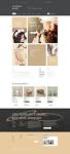 WooCommerce: come creare un prodotto di tipo semplice sul tuo store Ciao e ben ritrovato nella nostra guida alla corretta installazione e configurazione di WooCommerce. Finalmente siamo arrivati a inserire
WooCommerce: come creare un prodotto di tipo semplice sul tuo store Ciao e ben ritrovato nella nostra guida alla corretta installazione e configurazione di WooCommerce. Finalmente siamo arrivati a inserire
SurvCE: tracciamento, offset, Pregeo e altre funzioni di rilievo
 SurvCE: tracciamento, offset, Pregeo e altre funzioni di rilievo 1. Funzioni base per un tracciamento (o picchettamento) Dopo aver effettuato la connessione ed aver verificato la buona qualità del posizionamento,
SurvCE: tracciamento, offset, Pregeo e altre funzioni di rilievo 1. Funzioni base per un tracciamento (o picchettamento) Dopo aver effettuato la connessione ed aver verificato la buona qualità del posizionamento,
Come cercare nel computer con le nuove funzionalità di Windows Vista
 Come cercare nel computer con le nuove funzionalità di Windows Vista Usa gli strumenti per la vita digitale Una delle novità introdotte in Windows Vista è il consistente potenziamento delle funzionalità
Come cercare nel computer con le nuove funzionalità di Windows Vista Usa gli strumenti per la vita digitale Una delle novità introdotte in Windows Vista è il consistente potenziamento delle funzionalità
ISTRUZIONE ESSENZIALI PER L UTILIZZO DEL PROGRAMMA ARGO SCRUTINIO WEB
 ISTRUZIONE ESSENZIALI PER L UTILIZZO DEL PROGRAMMA ARGO SCRUTINIO WEB UTILIZZO DEL BROWSER MOZILLA FIREFOX PER LA NAVIGAZIONE E ACCORGIMENTI DI INSTALLAZIONE... 2 ACCESSO AL PROGRAMMA... 3 AL PRIMO ACCESSO
ISTRUZIONE ESSENZIALI PER L UTILIZZO DEL PROGRAMMA ARGO SCRUTINIO WEB UTILIZZO DEL BROWSER MOZILLA FIREFOX PER LA NAVIGAZIONE E ACCORGIMENTI DI INSTALLAZIONE... 2 ACCESSO AL PROGRAMMA... 3 AL PRIMO ACCESSO
ACCESSO AI SERVIZI RISERVATI DI RTRT https://accessosicuro.rete.toscana.it
 ACCESSO AI SERVIZI RISERVATI DI RTRT https://accessosicuro.rete.toscana.it MANUALE UTENTE INDICE REGISTRAZIONE... 1 AGGIORNAMENTO PROFILO UTENTE... 8 SCELTA APPLICAZIONE... 9 MODIFICA DEL PROPRIO PROFILO...
ACCESSO AI SERVIZI RISERVATI DI RTRT https://accessosicuro.rete.toscana.it MANUALE UTENTE INDICE REGISTRAZIONE... 1 AGGIORNAMENTO PROFILO UTENTE... 8 SCELTA APPLICAZIONE... 9 MODIFICA DEL PROPRIO PROFILO...
Excel memorizza il riferimento alla cella A1 sotto forma di distanza dalla cella contenente la formula.
 Quando scriviamo una formula, solitamente creiamo un riferimento ad un altra cella. Se nella cella A2 scriviamo A1 +3, stiamo indicando a Excel di prelevare il valore della cella A1 e sommargli 3. Excel
Quando scriviamo una formula, solitamente creiamo un riferimento ad un altra cella. Se nella cella A2 scriviamo A1 +3, stiamo indicando a Excel di prelevare il valore della cella A1 e sommargli 3. Excel
Brainstorm. Troubleshooting. 1- Come trovare l indirizzo ip di un pc?... 2 Windows XP... 2 Windows Windows Mac OS X...
 Brainstorm Troubleshooting 1- Come trovare l indirizzo ip di un pc?... 2 Windows XP... 2 Windows 7... 3 Windows 8... 4 Mac OS X... 5 2- I viewer e/o i multicoordinator non riescono a collegarsi a QuizCoordinator,
Brainstorm Troubleshooting 1- Come trovare l indirizzo ip di un pc?... 2 Windows XP... 2 Windows 7... 3 Windows 8... 4 Mac OS X... 5 2- I viewer e/o i multicoordinator non riescono a collegarsi a QuizCoordinator,
Come ordinare facilmente i dati in un foglio di calcolo Excel definendo chiavi e parametri.
 Come ordinare facilmente i dati in un foglio di calcolo Excel definendo chiavi e parametri. Visionare i dati senza alcun criterio, richiede molta concentrazione. Ecco allora che ordinare gli elenchi può
Come ordinare facilmente i dati in un foglio di calcolo Excel definendo chiavi e parametri. Visionare i dati senza alcun criterio, richiede molta concentrazione. Ecco allora che ordinare gli elenchi può
Produzione di un clip video promozionale per un azienda di catering
 Produzione di un clip video promozionale per un azienda di catering Per la creazione del clip si utilizzerà il software Adobe Photoshop. Il video viene creato utilizzando un insieme di immagini statiche,
Produzione di un clip video promozionale per un azienda di catering Per la creazione del clip si utilizzerà il software Adobe Photoshop. Il video viene creato utilizzando un insieme di immagini statiche,
Utilizzo collegamento remoto
 Utilizzo collegamento remoto Introduzione Il collegamento VPN (virtual private network) consente a PC collegati ad internet ma fisicamente fuori dalla rete interna regionale, di accedere, con le credenziali
Utilizzo collegamento remoto Introduzione Il collegamento VPN (virtual private network) consente a PC collegati ad internet ma fisicamente fuori dalla rete interna regionale, di accedere, con le credenziali
GALLERY. Album immagini
 GALLERY In questo menù del pannello di amministrazione si trovano tutte le funzioni utili alla gestione delle foto, dei video e degli album da inserire all'interno delle pagine con funzione ALBUM IMMAGINI
GALLERY In questo menù del pannello di amministrazione si trovano tutte le funzioni utili alla gestione delle foto, dei video e degli album da inserire all'interno delle pagine con funzione ALBUM IMMAGINI
IDP1001RP Serie Bluetooth
 SMART RELAY Relè Bluetooth Temporizzato MANUALE CARATTERISTICHE: Giugno 2015 Rev 1.1 IDP1001RP Serie Bluetooth Relè a controllo bluetooth. Comando opzionale anche tramite pulsante. Funzionamento On/Off
SMART RELAY Relè Bluetooth Temporizzato MANUALE CARATTERISTICHE: Giugno 2015 Rev 1.1 IDP1001RP Serie Bluetooth Relè a controllo bluetooth. Comando opzionale anche tramite pulsante. Funzionamento On/Off
